Outlook Express öffnen.
Klicken Sie auf das Menü 'Extras' und anschließend auf 'Konten'.
Mithilfe der folgenden Anleitung können Sie Ihre E-Mails einfach übertragen. Nachdem Sie Ihr E-Mail-Programm mit den richtigen Einstellungen konfiguriert haben, können Sie auf unserer neuen und verbesserten Website-Hosting-Plattform E-Mails senden und empfangen.
Bitte nachfolgend Name und E-Mail-Adresse eingeben, um eine benutzerdefinierte Anleitung zu erhalten:
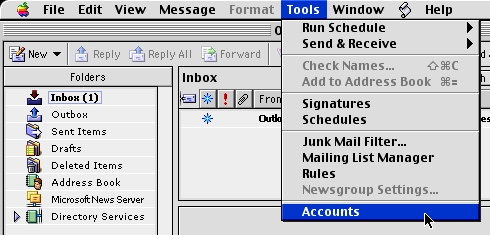
|
Outlook Express öffnen. Klicken Sie auf das Menü 'Extras' und anschließend auf 'Konten'. |
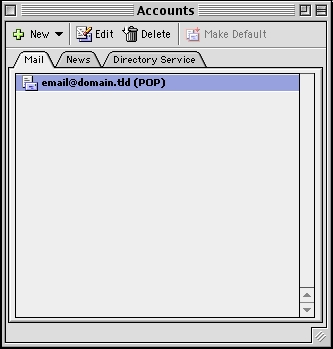
|
Sie gelangen zu dem Register 'Mail'. Klicken Sie auf das problematische Konto und anschließend oben auf die Schaltfläche 'bearbeiten'. |
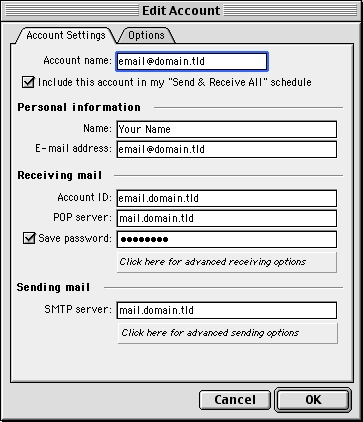
|
Dies öffnet das Register 'Kontoeinstellungen'. Prüfen Sie, ob Ihre Einstellungen den in dem Screenshot dargestellten Einstellungen entsprechen. Am wichtigsten sind die folgenden Einstellungen:
Klicken Sie, wenn Ihre Einstellungen den Einstellungen im Screenshot entsprechen, unter 'Passwort speichern' auf die Schaltfläche 'Klicken Sie hier, um erweiterte Empfangsoptionen anzuzeigen'. |
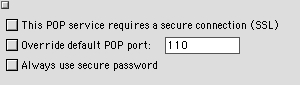
|
Achten Sie darauf, dass kein Kästchen markiert ist. Klicken Sie dann auf das Quadrat oben links, um dieses Fenster zu schließen, und zu dem Fenster 'Kontoeinstellungen' zurückzukehren. Klicken Sie unten in dem Fenster unter 'SMTP-Server' auf die Schaltfläche 'Klicken Sie hier, um erweiterte Sendeoptionen anzuzeigen. |
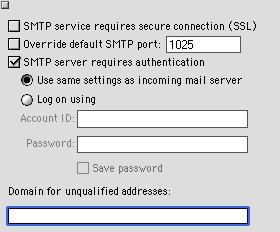
|
Dort finden Sie die Einstellungen für Ihren Postausgangsserver (SMTP). Prüfen Sie, ob Ihre Einstellungen den in dem Screenshot dargestellten Einstellungen entsprechen. Am wichtigsten sind die folgenden Einstellungen:
Klicken Sie auf das Quadrat oben links, um zu dem Hauptfenster 'Kontoeinstellungen' zurückzukehren. Klicken Sie auf das Register 'Optionen'. |
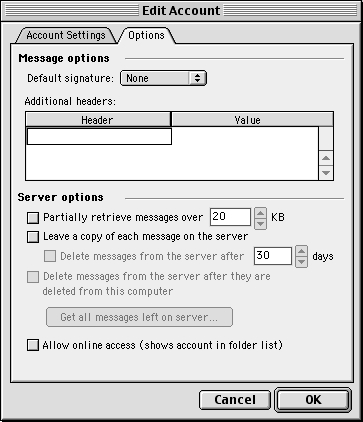
|
Prüfen Sie, ob Ihre Einstellungen den in dem Screenshot dargestellten Einstellungen entsprechen. Am wichtigsten sind die folgenden Einstellungen:
Klicken Sie auf 'OK', um das Fenster zu schließen und alle Änderungen zu speichern, wenn Sie dazu aufgefordert werden. Sie sollten jetzt E-Mails senden und empfangen können. |
|
|
|
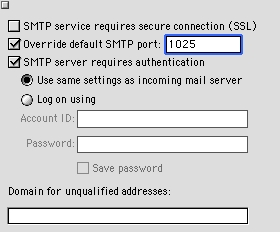
|
E-MAIL-VERSAND NICHT MÖGLICH?Falls Sie E-Mails empfangen, aber nicht versenden können, obwohl die Einstellungen genau den oben angezeigten entsprechen, ändern Sie bitte den Port Ihres Postausgangsservers (SMTP) von dem Standardport 25 auf 1025. Zu diesem Zweck: Klicken Sie in dem Menü 'Extras' auf > 'Konten' > Register 'Mail' > Konto auswählen > Schaltfläche 'Bearbeiten' oben > Register 'Kontoeinstellungen' > Schaltfläche 'Klicken Sie hier, um erweiterte Sendeoptionen anzuzeigen' in dem Fenster unten. 'Standard-SMTP-Anschluss außer Kraft setzen' aktivieren und von 25 auf 1025 ändern. Begründung: Zur Bekämpfung von Spam blockieren einige Internetserviceanbieter (ISP) den Traffic an externe Server über Port 25, sodass Kunden, die diesen ISP nutzen, nur den Mail-Server des ISP verwenden können. Die Idee dahinter ist, dass ein Kunde, wenn er Spam versenden möchte, dazu den Mailserver des ISP nutzen muss und folglich sehr schnell erkannt und entsprechend behandelt werden kann. Angesichts der Tatsache, dass viele Mailserver der ISP noch restriktivere Optionen haben (z. B. nicht erlauben, gleichzeitig Mails an mehr als 100 Personen zu verschicken), da es sich normalerweise um privat genutzte Mail-Server handelt, haben wir einen alternativen Port, der von den ISP nicht blockiert wird, geöffnet, um Ihnen die Nutzung unserer Mail-Server zu erlauben. Bei diesem Port handelt es sich um den SMTP-Port 1025. |
© 2011